Selvom standard og mest understøttede fildelingsprotokol i OS X er AFP (Apple Filing Protocol), omfatter Apple også support til deling af filer med Windows-maskiner ved brug af SMB-serverprotokollen. Med OS X som et Unix-baseret system, inkluderede Apple oprindeligt den populære open-source Samba-pakke som middel til at gøre dette, men på grund af licensbrud måtte erstatte det med sin egen SMB-implementering.
Uanset specifikationerne i SMB implementeringen skal de metoder, som du kan oprette forbindelse til Windows-maskiner være de samme i de forskellige versioner af OS X:
- Brug Bonjour-tjenester
OS X indeholder en automatisk opdagelsestjeneste kaldet "Bonjour", som skal registrere nærliggende Windows-baserede maskiner, hvis du har Windows-fildeling aktiveret. For at gøre dette skal du åbne Deling-systemindstillingerne og vælge indstillingen "Fildeling" i servicelisten. Sørg for, at denne tjeneste er markeret, og klik derefter på knappen "Indstillinger ...". I rullemenuen, der vises, skal du kontrollere muligheden for at dele filer og mapper ved hjælp af SMB.
Når denne mulighed er aktiveret, skal du både kunne se Windows-maskiner på netværket i afsnittet "Delt" i Finder-sidebjælken og også kunne distribuere filer fra din Mac til Windows-maskiner på netværket.
- Direkte SMB-forbindelse
Nogle gange kan Bonjour-tjenester ikke automatisk registrere Windows-systemer, men hvis den Windows-maskine, du opretter forbindelse til, er på netværket, kan du manuelt påkalde en forbindelse ved hjælp af Finderens Go-menu. For at gøre dette skal du bringe Finder i fokus og vælge "Opret forbindelse til server" fra menuen Gå. Skriv derefter "smb: //" i adresselinjen efterfulgt af IP-adressen eller navnet på den computer, som du forsøger forbindelsen til. Hvis en Windows-maskine på mit hjemmenetværk f.eks. Har en IP-adresse på 192.168.1.3, skal jeg indtaste "smb: //192.168.1.3" som adressen og derefter godkende, når du bliver bedt om det.
- Brug tjenesten mount_smbfs
Den sidste mulighed i OS X er at bruge SMB-filsystem-plug-in'en til at montere en SMB-del som et lokalt drev, ligesom man kan kortlægge et netværksdrev i Windows. For at gøre dette skal du først oprette en mappe på dit system, som du gerne vil bruge som et monteringspunkt (dvs. en mappe kaldet "mount" på skrivebordet). Åbn derefter Terminal-værktøjet (i mappen / Programmer / Hjælpeprogrammer), og indtast derefter følgende kommando:
mount_smbfs // brugernavn @ server / del ~ / Desktop / mount
I denne kommando skal du erstatte "brugernavn" med det logonnavn, du vil bruge til at oprette forbindelse til serveren. Hvis du ikke angiver dette, antager kommandoen brugernavnet til din konto i OS X, hvilket kan være anderledes. Udskift "server" med URL'en eller IP-adressen på den server, der er tilsluttet, og angiv eventuelt navnet på mappen, der skal monteres i stedet for ordet "share" (nogle Windows-delingsopsætninger kræver dette). Når du er færdig, udfør kommandoen, og du vil se "mount" -mappen på dit skrivebord blive den delte mappe på din Windows-maskine, som du derefter kan få adgang til at kopiere og redigere filer i overensstemmelse hermed.








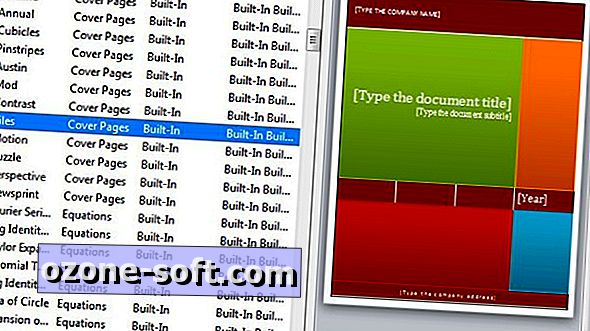



Efterlad Din Kommentar